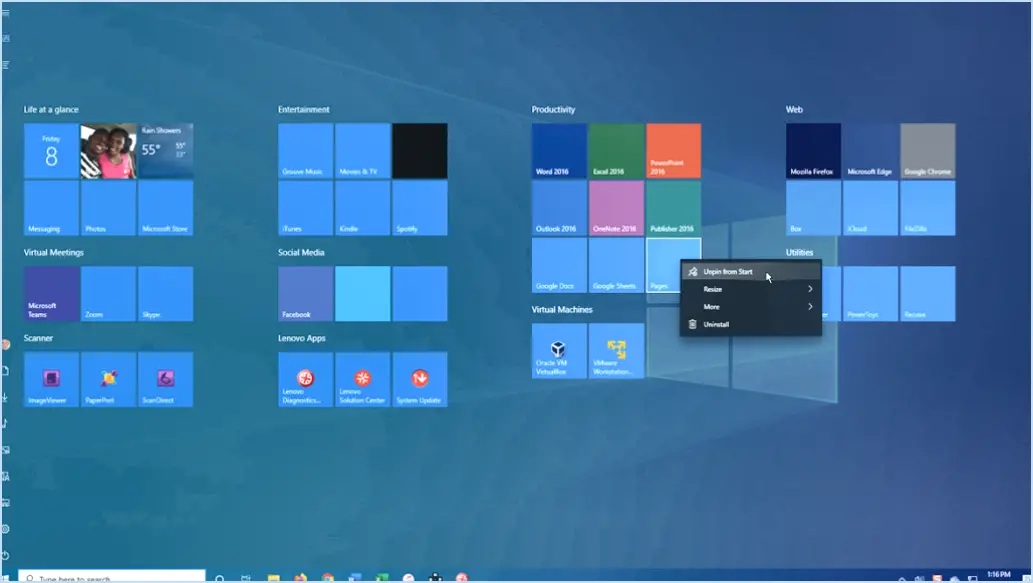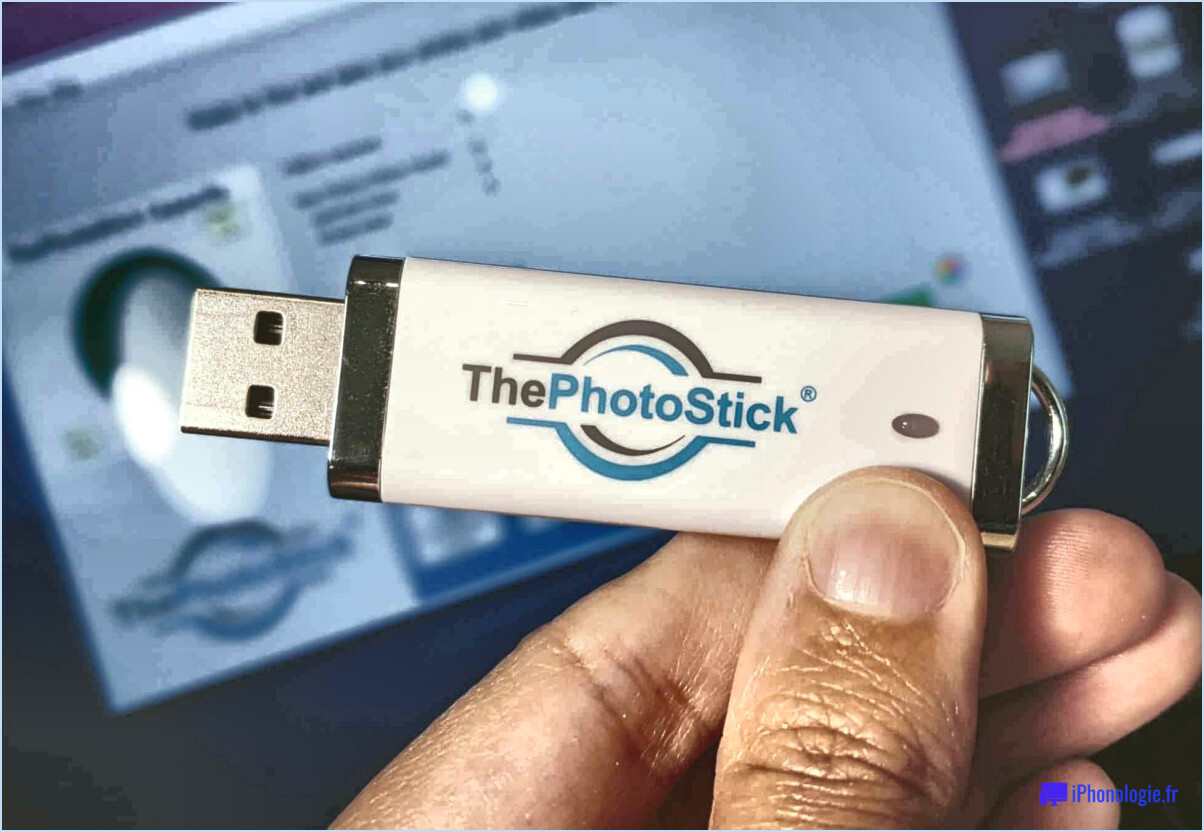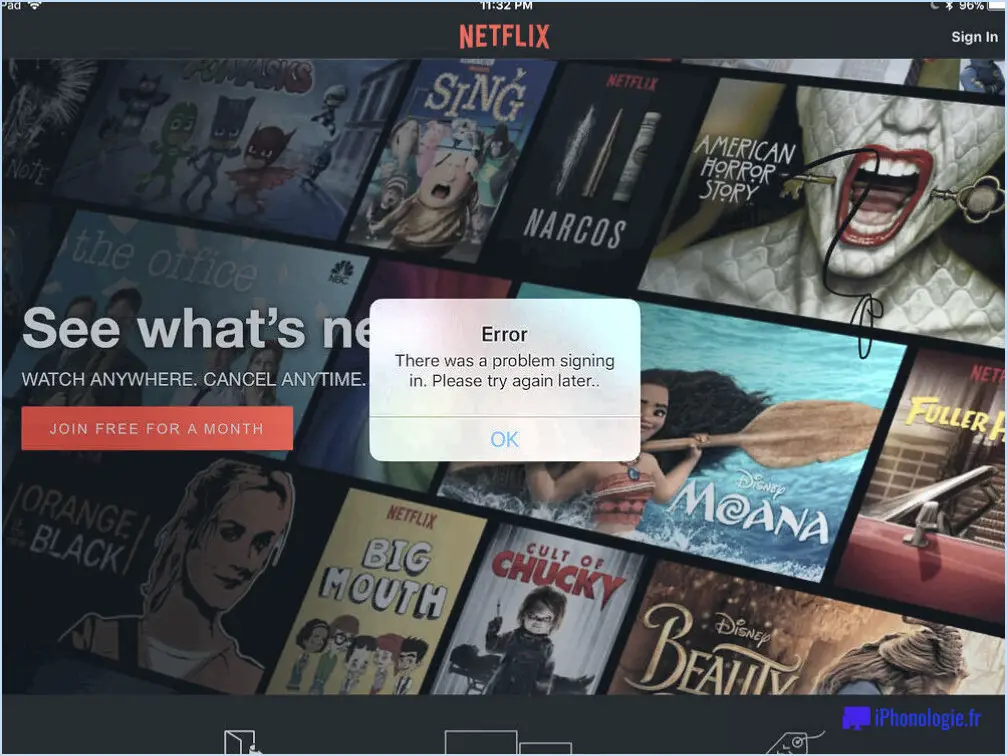Pourquoi ma manette xbox se déconnecte-t-elle sans cesse de mon pc?
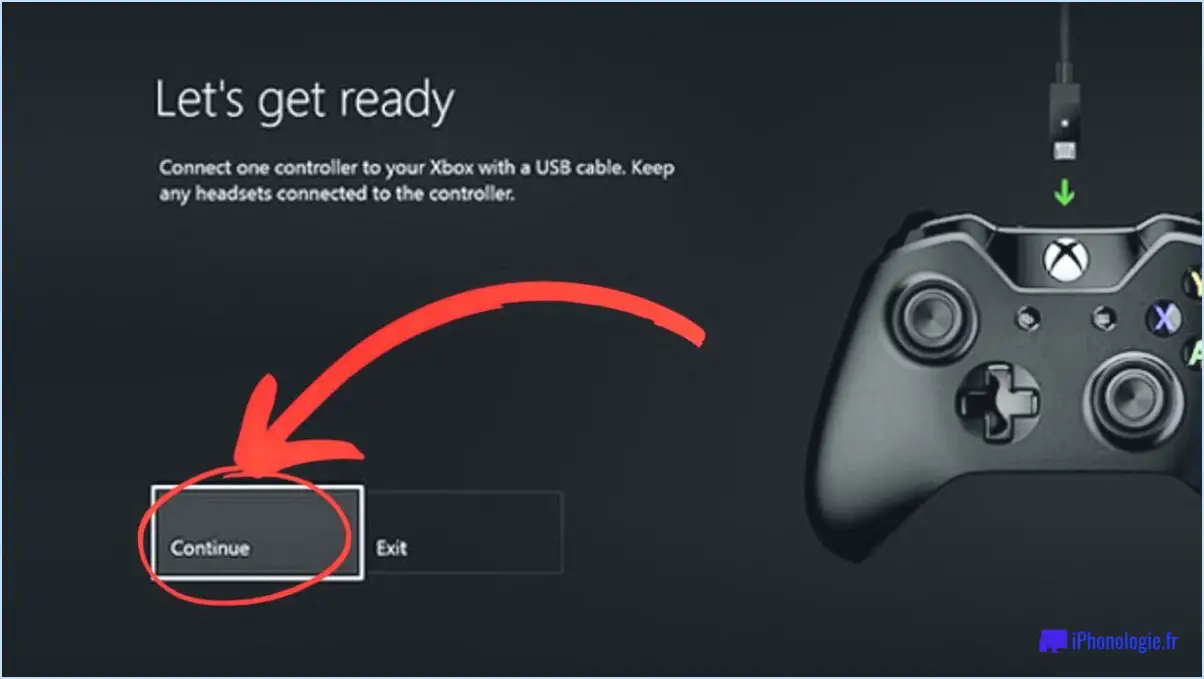
Plusieurs raisons peuvent expliquer pourquoi votre manette Xbox ne cesse de se déconnecter de votre PC. Examinons quelques-unes des causes potentielles et des solutions :
- Alimentation électrique insuffisante : L'une des raisons les plus courantes des déconnexions de la manette est une alimentation électrique insuffisante du port USB. Certains ports USB peuvent ne pas fournir suffisamment d'énergie pour que le contrôleur reste connecté en permanence. Pour remédier à ce problème, vous pouvez essayer de connecter le contrôleur à un autre port USB de votre PC. Vous pouvez également utiliser une source d'alimentation externe, telle qu'un concentrateur USB avec son propre adaptateur d'alimentation, pour garantir une alimentation stable au contrôleur.
- Problèmes de connecteur USB : Une autre cause possible est un problème avec le connecteur USB du contrôleur. Avec le temps, le connecteur peut devenir lâche ou endommagé, ce qui entraîne des déconnexions intermittentes. Pour résoudre ce problème, vous pouvez essayer d'utiliser un autre câble USB pour connecter le contrôleur à votre PC. Si le problème persiste, cela peut indiquer un connecteur défectueux sur le contrôleur lui-même, auquel cas vous devrez peut-être envisager de réparer ou de remplacer le contrôleur.
- Interférences sans fil : Si vous utilisez une manette Xbox sans fil avec votre PC, des interférences sans fil peuvent également provoquer des déconnexions. D'autres appareils électroniques ou même des signaux Wi-Fi à proximité de la manette peuvent interférer avec sa connexion sans fil. Pour minimiser les interférences, assurez-vous d'être à proximité de votre PC et essayez d'éliminer toute source potentielle d'interférence. En outre, vous pouvez essayer de mettre à jour le micrologiciel du contrôleur ou d'utiliser une connexion filaire à la place.
- Problèmes de pilotes : Des pilotes obsolètes ou défectueux peuvent également entraîner des déconnexions de la manette. Il est essentiel de s'assurer que les pilotes les plus récents sont installés sur votre manette Xbox. Vous pouvez visiter le site officiel d'assistance Xbox ou utiliser l'application Accessoires Xbox pour vérifier les mises à jour des pilotes et les installer si nécessaire. La mise à jour des pilotes permet souvent de résoudre les problèmes de compatibilité et d'améliorer la stabilité de la manette.
- Conflits logiciels : Parfois, des conflits avec d'autres logiciels sur votre PC peuvent interférer avec le bon fonctionnement de la manette Xbox. Pour identifier et résoudre ces conflits, vous pouvez essayer de fermer toutes les applications d'arrière-plan inutiles et de désactiver temporairement les logiciels antivirus ou pare-feu. En outre, la mise à jour de votre système d'exploitation et de votre logiciel de jeu peut contribuer à éviter les problèmes de compatibilité.
N'oubliez pas qu'il ne s'agit là que de quelques-unes des raisons potentielles pour lesquelles votre manette Xbox peut se déconnecter de votre PC. En réglant les problèmes d'alimentation électrique, en vérifiant les problèmes de connecteur USB, en minimisant les interférences sans fil, en mettant à jour les pilotes et en résolvant les conflits logiciels, vous pouvez améliorer la stabilité de la connexion de votre manette et profiter de sessions de jeu ininterrompues.
Pourquoi mon PC ne détecte-t-il pas mon contrôleur?
Si votre PC ne détecte pas votre contrôleur, il y a plusieurs facteurs à prendre en compte avant de supposer que le contrôleur lui-même est défectueux. Tout d'abord, assurez-vous que le contrôleur est bien branché sur le port USB de votre PC. Ensuite, vérifiez que les pilotes les plus récents sont installés sur votre PC, car les pilotes obsolètes peuvent empêcher une communication correcte avec le contrôleur. En outre, vérifiez la fonctionnalité des ports USB de votre PC en essayant d'autres ports ou en connectant d'autres appareils. Si ces vérifications de base ne donnent aucun résultat, il est possible que votre contrôleur ne soit pas compatible avec votre PC. Dans ce cas, il peut être nécessaire d'explorer d'autres options de contrôleur ou d'étudier les solutions de compatibilité fournies par le fabricant du contrôleur. N'oubliez pas de consulter le manuel d'utilisation du contrôleur ou de contacter son service clientèle pour obtenir une aide supplémentaire.
Comment faire pour que ma manette Xbox reste allumée?
Pour vous assurer que votre manette Xbox reste allumée, voici quelques conseils utiles :
- Vérifiez les piles: Confirmez que vous avez des piles neuves dans votre manette et qu'elles sont correctement insérées. Des piles faibles ou mal insérées peuvent provoquer des problèmes d'alimentation.
- Réinitialiser le contrôleur: Appuyez sur le bouton Xbox de la manette et maintenez-le enfoncé pendant environ 5 secondes. Cette action réinitialise le contrôleur et peut résoudre tout problème de connectivité ou d'alimentation.
- Reconnectez le contrôleur: Si vous utilisez un contrôleur sans fil, essayez de le reconnecter à la console. Appuyez sur le bouton de connexion du contrôleur et de la console, en veillant à ce qu'ils soient synchronisés.
En suivant ces étapes, vous pouvez résoudre les problèmes courants susceptibles d'entraîner l'arrêt inopiné de votre manette Xbox ou une perte de connexion. N'oubliez pas de maintenir vos batteries chargées ou de les remplacer lorsque cela est nécessaire pour des performances optimales.
De quels pilotes ai-je besoin pour la manette Xbox sur PC?
Pour utiliser votre manette Xbox sur un PC, vous devez installer le pilote approprié. Le pilote spécifique dont vous avez besoin dépend du système d'exploitation que vous utilisez. Voici une liste des pilotes nécessaires pour les différents systèmes d'exploitation :
- Windows 10: Si vous utilisez Windows 10, vous avez de la chance car le système d'exploitation dispose d'une prise en charge intégrée des manettes Xbox. Il vous suffit de connecter votre manette à votre PC à l'aide d'un câble USB ou d'un adaptateur sans fil Xbox, et Windows 10 installera automatiquement les pilotes nécessaires.
- Windows 7 et 8: Pour les anciennes versions de Windows, comme Windows 7 et 8, vous devrez télécharger et installer le pilote Xbox 360 Controller for Windows. Vous pouvez le trouver sur le site officiel de Microsoft ou en effectuant une recherche rapide sur le moteur de recherche.
- macOS: Si vous utilisez un Mac, vous devez télécharger et installer le pilote de la manette Xbox 360 pour macOS. Ce pilote assure la compatibilité entre votre manette Xbox et votre Mac. Là encore, vous pouvez trouver ce pilote sur le site officiel de Microsoft ou en effectuant une recherche en ligne.
N'oubliez pas de toujours télécharger des pilotes à partir de sources fiables afin de garantir la sécurité de votre ordinateur. Une fois le pilote correct installé, vous devriez pouvoir connecter et utiliser votre manette Xbox sur votre PC en toute transparence.
Peut-on mettre à jour la manette Xbox sur PC?
Tout à fait ! Vous pouvez facilement mettre à jour votre manette Xbox sur votre PC. Pour commencer, vous devrez télécharger le pilote de la manette Xbox sur le site web de Microsoft. Une fois le pilote installé, votre manette Xbox fonctionnera parfaitement avec votre PC. Voici un petit guide étape par étape :
- Visitez le site web de Microsoft et téléchargez le pilote de la manette Xbox.
- Installez le pilote sur votre PC.
- Connectez votre manette Xbox à votre PC à l'aide d'un câble USB ou d'un adaptateur sans fil Xbox.
- Ouvrez l'application Accessoires Xbox sur votre PC.
- Suivez les invites à l'écran pour mettre à jour votre manette.
Une fois la mise à jour terminée, vous devriez pouvoir utiliser votre manette Xbox sur votre PC en toute simplicité.
Comment réinitialiser une manette Xbox?
Pour réinitialiser une manette Xbox, suivez les étapes suivantes :
- Déconnectez la manette de la console.
- Repérez le bouton situé à l'avant de la manette.
- Appuyez sur ce bouton et maintenez-le enfoncé.
- Tout en maintenant le bouton enfoncé, reconnectez le contrôleur à la console.
- Continuez à maintenir le bouton enfoncé jusqu'à ce que le logo Xbox apparaisse à l'écran.
En suivant ces étapes, vous pouvez réinitialiser avec succès votre manette Xbox. Il s'agit d'un processus rapide et simple qui peut vous aider à résoudre les problèmes de connectivité ou de synchronisation que vous pouvez rencontrer.
Combien de temps une manette Xbox reste-t-elle allumée?
La durée de vie d'une manette Xbox dépend des habitudes d'utilisation. Dans le cadre d'une utilisation normale, une manette Xbox dure environ 3 à 4 ans. Cependant, des facteurs tels que la durée de vie des piles, la fréquence d'utilisation et l'usure peuvent avoir un impact sur la longévité de la manette. La manette Xbox utilise des piles AA et sa durée de vie peut varier en fonction de la qualité des piles utilisées et du temps passé à jouer. Remplacer régulièrement les piles ou utiliser des piles rechargeables peut contribuer à prolonger la durée de vie de la manette. En outre, le fait de veiller à ne pas faire tomber ou jeter la manette et de la garder propre peut également contribuer à prolonger sa durée de vie.
Quel type de manette Xbox fonctionne sur PC?
Pour utiliser une manette Xbox sur un PC, la manette Xbox 360 est compatible. Cependant, vous devez télécharger les pilotes sur le site web de Microsoft avant de pouvoir l'utiliser. Cette manette peut être filaire ou sans fil, et il existe également des adaptateurs tiers pour la connexion sans fil. Il est important de noter que la manette Xbox One et la nouvelle manette Xbox Series X/S sont également compatibles avec les PC et peuvent être connectées via USB ou Bluetooth. N'oubliez pas que certains jeux peuvent nécessiter une configuration ou un logiciel supplémentaire pour fonctionner correctement avec les manettes.
Comment mettre à jour le pilote de ma manette PC?
Pour mettre à jour le pilote de votre contrôleur PC, vous pouvez utiliser plusieurs méthodes. Vous pouvez visiter le site web du fabricant et rechercher le dernier pilote, ou vous pouvez accéder au Gestionnaire de périphériques et trouver le contrôleur sous "Périphériques d'interface humaine". Cliquez avec le bouton droit de la souris sur le périphérique et sélectionnez "Mettre à jour le pilote". Si vous préférez, vous pouvez également utiliser un outil de mise à jour de pilote tiers pour mettre à jour automatiquement le pilote de votre contrôleur. Quelle que soit la méthode choisie, veillez à suivre attentivement les instructions et à télécharger le pilote correspondant à votre modèle de contrôleur.